设置移动脱机
使用新型应用程序设计器,启用模型驱动应用以在移动设备上脱机使用。 启用脱机模式后,用户可以在没有 Internet 连接的情况下在 Power Apps 移动应用上与他们的数据进行交互。
先决条件
在启用 Mobile Offline 之前,请验证以下先决条件:
要为模型驱动应用配置脱机模式,需要环境制造者、系统管理员或系统定制者角色。 这些角色对 Mobile Offline 配置文件表具有创建、读取、写入、删除和共享特权。 有关详细信息,请参阅关于预定义的安全角色
具有基本用户角色的用户可以打开和使用脱机应用。 此角色对 Mobile Offline 配置文件表具有读取特权。
如果您有自定义安全角色,请确保您对 Mobile Offline 配置文件表具有读取特权。 有关详细信息,请参阅杂项特权
针对 Mobile Offline 优化您的应用
移动应用在连接有限的较小屏幕上运行。 在启用脱机模式之前,请确保已为脱机和移动使用优化了您的模型驱动应用。 请考虑您想要涵盖的用户场景数以及应用使用的数据量。 创建一个简单的轻量级应用。
如果您有桌面用户和远程移动用户,请创建两个单独的应用来优化用户体验。 为办公室用户创建一个联机应用,为连接可能受限的移动用户创建另一个应用。
在构建供 Mobile Offline 使用的应用时,请遵循以下最佳实践:
识别功能相关的移动场景,例如由在该领域工作的用户执行的任务。
通过限制需要在用户设备上下载的应用元数据的数量来降低应用的复杂性。 仅添加移动用户所需的表和视图。 有关详细信息,请参阅向您的应用添加页面
只保留必需的视图并每日删除不需要的视图。 例如,保留我的活动客户视图并删除所有客户视图。 保持窗体轻巧以在小屏幕设备上获得流畅直观的体验。 以下是可以在移动设备上对窗体进行的优化:
构建供移动使用的专用窗体。
在整个移动和桌面体验中共享窗体,但在移动设备上禁用某些字段。
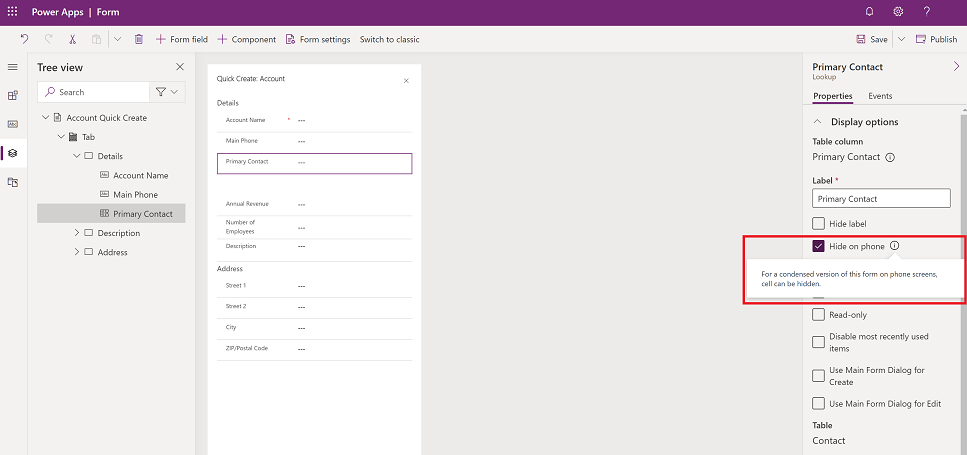
启用应用以供脱机使用
登录到 Power Apps。
在左侧窗格中,选择应用,然后选择要为脱机使用启用的模型驱动应用。
选择更多(...) > 编辑打开现代应用程序设计器。
在命令栏上,选择设置。
在常规选项卡上,将可以脱机使用切换开关设置为打开。
选择脱机配置文件的类型:默认或高级。
如果选择默认,应用将允许供所有用户脱机使用。 选择现有脱机配置文件,或者选择包含当前应用数据的新配置文件。 若要设置新的脱机配置文件,请参阅设置 Mobile Offline 配置文件。
如果选择受限于选定用户,应用将允许仅供选定用户脱机使用。 选择一个或多个脱机配置文件,或者选择包含当前应用数据的新配置文件。 若要设置新的脱机配置文件,请参阅设置 Mobile Offline 配置文件。
您必须具有管理员权限才能将用户分配到脱机配置文件。
关闭设置页面,然后保存并发布您的应用。 完成后,应用将设置为脱机可用。
设置 Mobile Offline 配置文件
Mobile Offline 配置文件表示在用户设备上同步的数据集。 该配置文件包含将数据同步到用户设备时应用的表,包括相关筛选器。 有关脱机配置文件的详细信息,请参阅脱机配置文件指南。
如果脱机配置文件处于高级模式下,您需要将用户添加到脱机配置文件中。 如果不将用户添加到脱机配置文件中,该用户无法在脱机模式下使用应用。
启用表以供脱机使用
需要启用表以供脱机使用才能将其添加到脱机配置文件中。 默认情况下,已为脱机使用启用了某些表。 请按照以下步骤操作以验证是否为脱机使用启用了表。
登录到 Power Apps。
在左侧窗格中,选择数据 > 表。
选择要添加到脱机配置文件中的表,然后在命令栏上,选择设置。
在编辑表设置中,选择高级选项,在此表中的行部分,选择可脱机。
一个应用只能链接到一个配置文件。 但是,一个配置文件可以在多个应用之间共享。 当多个应用共享相同数据集时,这可能很有用,因为它只需在设备上下载一次即可在应用之间共享。
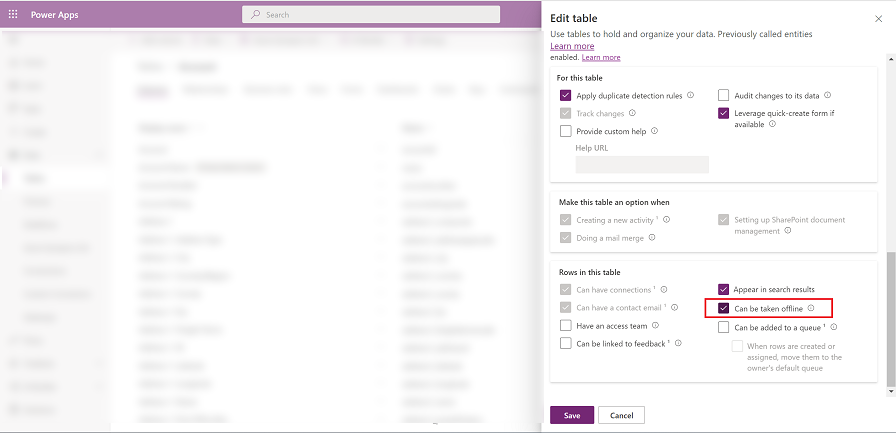
生成默认配置文件
新型应用程序设计器根据应用的配置方式生成默认的脱机配置文件。
默认脱机配置文件是可以帮助您快速构建脱机配置文件的起点。 默认配置文件不能计算每个表的最佳筛选器。 如果您具有复杂应用,则自动生成的配置文件可能会部分成功,因为只能正确设置部分应用以供脱机使用。 考虑到这一点,请务必根据组织的需要查看和调整建议的筛选器。
选择包含当前应用数据的新配置文件。
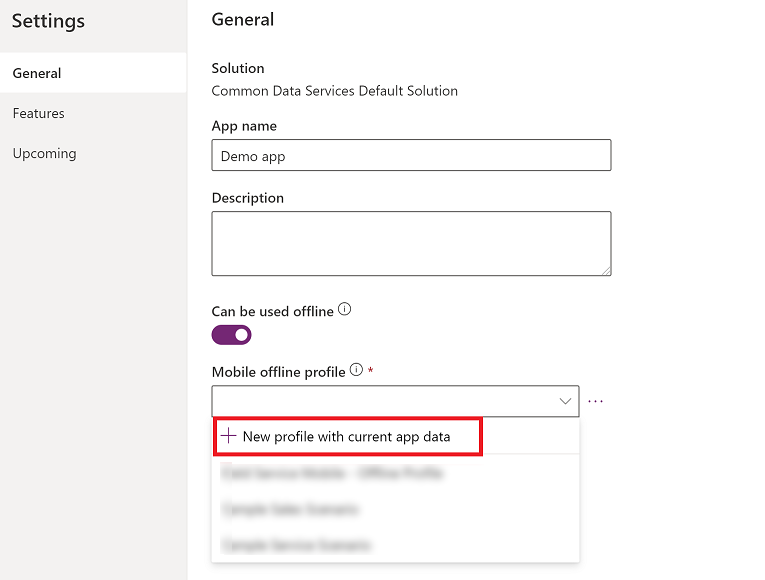
查看对每个表建议的筛选器。 确保只将必要的数据下载到用户设备上。 重点关注应用中最常用的表,这些表在大多数情况下都设置了组织行筛选器。
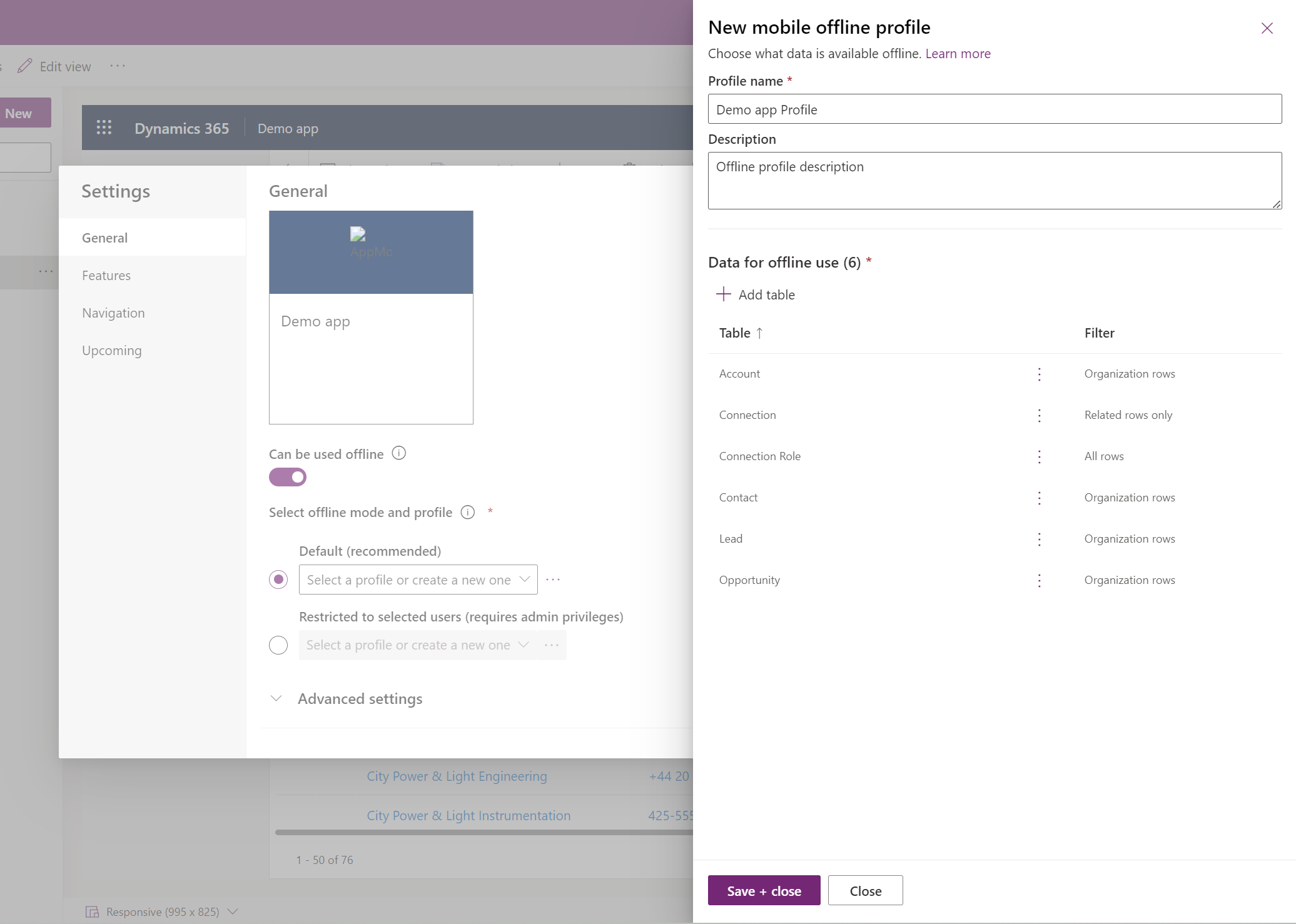
添加到配置文件中的表也具有仅限相关行筛选器。 这些表用于需要相关信息的某些视图中。 您不能根据组织的需求修改它们。
向脱机配置文件中添加表并应用筛选器
为脱机配置文件中配置的每个表应用适当的筛选器对于限制在用户设备上下载的数据量至关重要。
请记住,您可以在自定义筛选器中有 15 个相关表。 您还可以有 15 个关系。 这些是不同的检查,可能无法加总。 15 个关系限制是传递性的,意思是如果表 B 有 N 个关系,您在表 A 中添加对表 B 的引用,那么 A 的关系计数会增加 N+1;1 个加上表 B 中已经存在的 N。此限制针对配置文件中表的每个配置文件项。
选择添加表。
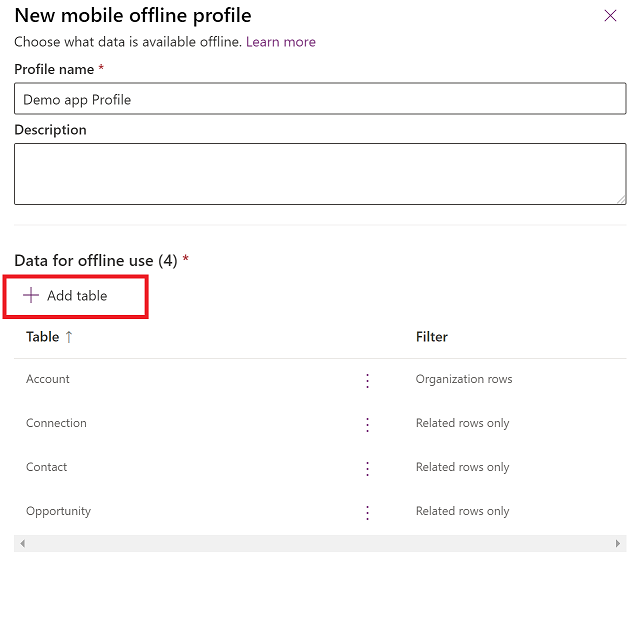
选择一个表,然后定义筛选器。
设置以下筛选器:
选择要脱机可用的行。 对于自定义选项,请使用表达式生成器设置高级条件。
关系列出了当前表与脱机配置文件中添加的其他表之间的不同可用关系。 选择一种关系将确保该关系之后的相关行将下载并设为脱机可用。
文件和图像定义需要脱机下载文件或图像的哪些列。 对于文件,可以选择下载每个列或者根本不下载任何列。 对于图像,您可以选择要精细下载的每一列。
同步间隔定义要在设备上应用的同步频率以将数据与服务器同步。 如果表的数据不经常更改(如目录或产品表),您可能希望只在必要时再关注同步数据,例如每天仅刷新一次。
一个配置文件中最多只能有 15 个相关表。 如果超出限制,您将收到一个错误并且无法发布脱机配置文件。
选择添加 + 保存以向配置文件中添加表和筛选器。
如果为配置文件正确配置了所有表,请选择完成 > 发布您的应用程序。
发布应用后,将启用应用以供脱机使用。
将用户添加到脱机配置文件中
如果选择默认脱机配置文件模式,有权访问应用的所有用户均可以在脱机模式下使用它。
但是,如果选择受限于选定用户,您必须手动将用户(需要管理员权限)添加到脱机配置文件中。 启用应用以仅供那些已配置的用户脱机使用。
选择 添加用户(需要管理员权限)。
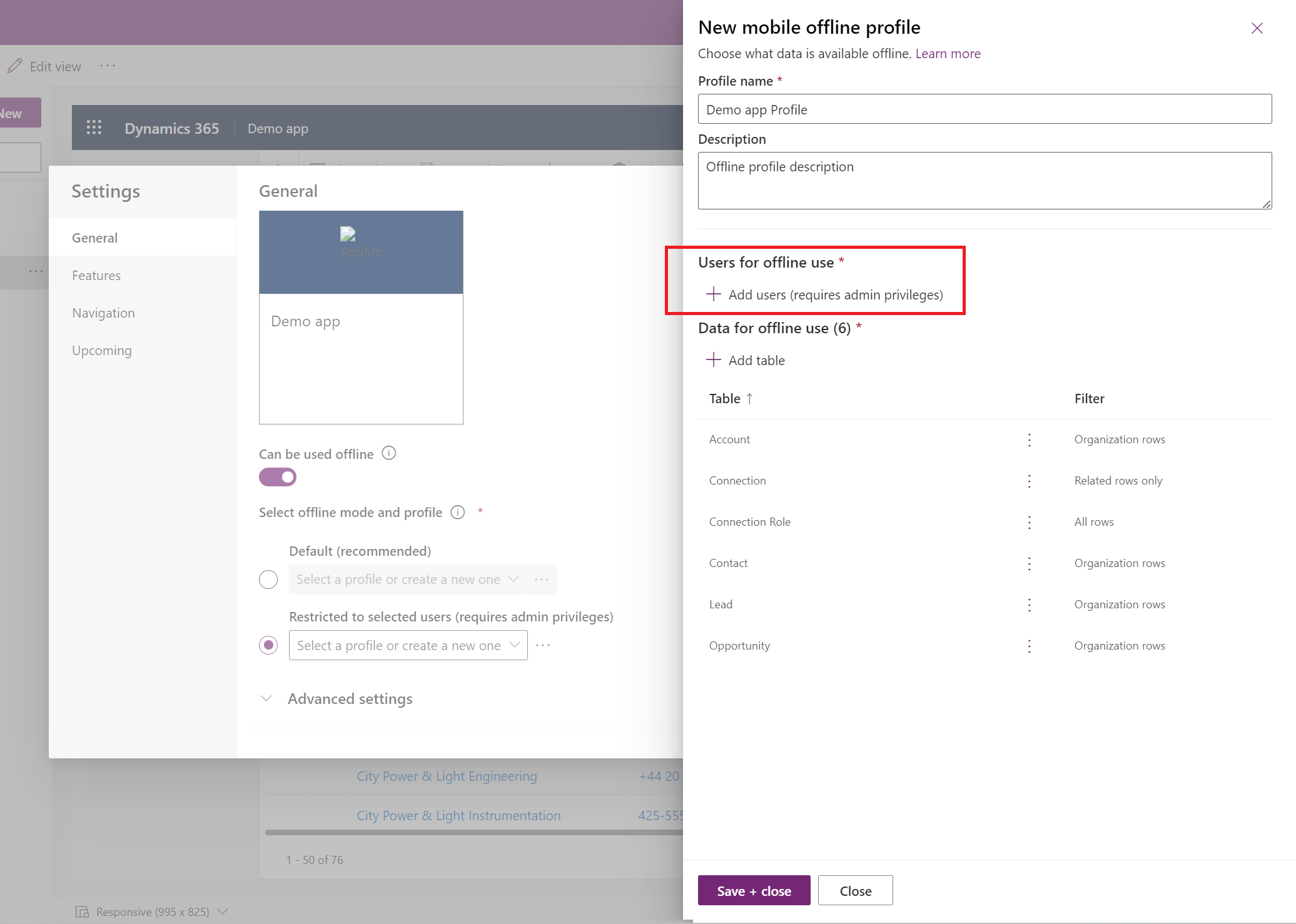
登录 Power Platform 管理中心。
在 具有脱机访问权限的用户区域中,选择 添加用户。
选择要添加到 Mobile Offline 配置文件的用户。 基于团队添加的用户在每个团队下列出。 单独添加的用户作为单独用户列出。
完成添加人员后,选择 保存。
如果您对 Microsoft Entra ID 组团队做出任何更改,必须删除团队并将其添加回 Mobile Offline 配置文件,才能使更改生效。
启用 Mobile Offline(经典版)
当启用应用以供脱机使用时,脱机优先是默认模式。 如果您要切换到脱机经典模式,需要针对每个模型驱动应用启用它。 这是每个应用的单独应用设置。
登录到 Power Apps。
在左侧窗格上,选择 应用,然后选择要启用以供脱机使用的模型驱动应用。
选择 更多 (...) > 编辑 以打开现代应用程序设计器。
在命令栏上,选择 设置。
在 功能选项卡上,将 启用脱机(经典版) 切换到 是。
选择 保存 ,然后发布应用。
同步冲突
当用户对脱机应用中的数据进行更改时,一旦网络可用,就会将对每列的更新推送回 Dataverse。 对每列的最后一次更新存储在 Dataverse 中,因此该同步不会因冲突更改而失败。
服务器端插件和验证会使更改无效。 这些更改在本地进行还原,并且错误将写入同步错误 Dataverse 表中。
在移动设备上定义同步设置
您可以让用户控制自动同步间隔或连接类型以同步数据。
在命令栏上,选择设置。
选择近期选项卡:
- 将允许用户调整同步频率选项设置为开,调整同步间隔以更常或更少地进行同步(具体取决于个人需求)。 如果用户只想按需同步,可以选择不自动同步。
- 将允许用户在仅限 Wi-Fi 时同步选项设置为开,以允许用户选择是在具有手机网络和 Wi-Fi 连接时自动同步,还是仅在连接到 Wi-Fi 网络时自动同步。
反馈
即将发布:在整个 2024 年,我们将逐步淘汰作为内容反馈机制的“GitHub 问题”,并将其取代为新的反馈系统。 有关详细信息,请参阅:https://aka.ms/ContentUserFeedback。
提交和查看相关反馈